Jak skonfigurować czat na żywo WordPress za darmo (krok po kroku)
Opublikowany: 2024-04-06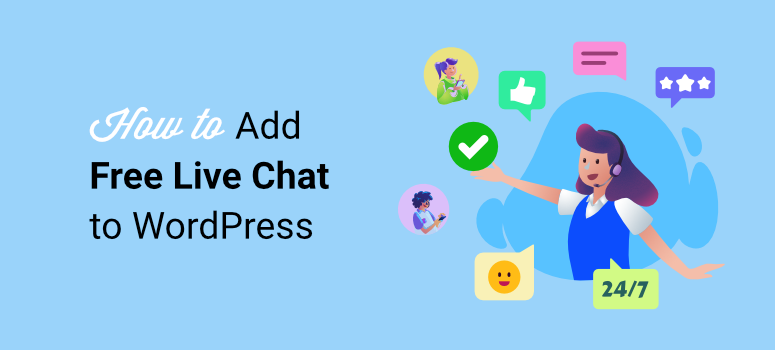
Czy chcesz dodać czat na żywo do swojej witryny?
Czat na żywo to jeden z najlepszych sposobów komunikacji z użytkownikami, ponieważ nie muszą się oni logować ani otwierać nowej strony lub witryny. Komunikacja odbywa się tam i teraz, na żywo w Twojej witrynie, dzięki czemu jest ona bardziej wydajna.
Ostatecznie jednak celem jest ułatwienie kanału komunikacji zarówno klientom, jak i zespołowi.
W tym artykule przeprowadzimy Cię przez proces konfiguracji czatu na żywo w WordPress. Omówimy, jak dodać członków zespołu i przypisać im czaty. Zobaczymy również, jak dostosować czat na żywo do Twojego brandingu.
Dlaczego warto dodać darmowy czat na żywo do WordPress?
Czat na żywo umożliwia komunikację tam i z powrotem. Dzięki temu użytkownicy natychmiast otrzymają odpowiedzi, których potrzebują, co zwiększy satysfakcję klientów. W rezultacie bezpłatny czat dotyczący oprogramowania stron internetowych może zwiększyć współczynnik konwersji, a nawet pozwolić na bardziej bezpośrednią i beznachalną sprzedaż produktów.
Oto inne powody, dla których warto dodać czat dla witryn internetowych.
- Lepsze zaangażowanie klientów : Czat na żywo zachęca odwiedzających do interakcji z Twoją witryną, zwiększając zaangażowanie i zaufanie. Ten wygodny kanał komunikacji online może pomóc w budowaniu silniejszych relacji z odbiorcami i zachęcać do ponownych wizyt.
- Szybkie rozwiązywanie problemów : Czat na żywo umożliwia szybkie odpowiadanie na zapytania klientów i rozwiązywanie problemów w czasie rzeczywistym. Może to pomóc zapobiec frustracjom i negatywnym doświadczeniom, prowadząc do szczęśliwszych klientów i pozytywnych poleceń ustnych.
- Cenne informacje o klientach : interakcje na czacie na żywo zapewniają cenny wgląd w potrzeby, preferencje i bolesne punkty klientów. Analizowanie transkrypcji czatów i opinii może ulepszyć Twoje strategie marketingowe i wysiłki związane z rozwojem produktów.
- Opłacalne rozwiązanie : wiele rozwiązań do czatów na żywo oferuje bezpłatne lub niedrogie plany dla małych firm, co czyni je opłacalnym sposobem na zapewnienie doskonałej obsługi klienta i zwiększenie liczby konwersji. Co więcej, może pomóc w obniżeniu kosztów wsparcia związanych z rozmowami telefonicznymi i e-mailami.
- Mniejsze porzucanie koszyka : Czat na żywo doskonale nadaje się do rozwiązywania problemów lub pytań potencjalnych klientów podczas procesu realizacji transakcji. Ta natychmiastowa komunikacja może pozwolić Ci rozwiać wszelkie wątpliwości dotyczące produktu, zmniejszając liczbę porzuconych koszyków.
- Dostępność 24/7 : W przeciwieństwie do tradycyjnych kanałów obsługi klienta, które działają w określonych godzinach pracy, Twój zespół może pracować zdalnie i nie musi znajdować się w tej samej strefie czasowej. Dzięki temu odwiedzający mogą uzyskać pomoc w razie potrzeby, nawet poza zwykłymi godzinami pracy.
- Generowanie leadów : Czat na żywo może być potężnym narzędziem do generowania leadów. Angażując się w czasie rzeczywistym z osobami odwiedzającymi witrynę, możesz pozyskiwać potencjalnych klientów bezpośrednio ze swojej witryny i pielęgnować ich poprzez spersonalizowane rozmowy, zwiększając prawdopodobieństwo konwersji.
Teraz oferowanie czatu na żywo w witrynie WordPress może z łatwością wyróżnić Cię na tle konkurencji, która może nie zapewniać tego poziomu wsparcia. Pokazuje Twoje zaangażowanie w obsługę klienta i może pomóc Ci wyróżnić się na zatłoczonym rynku.
Aby jednak czerpać z nich korzyści, musisz wybrać narzędzie do czatowania dla stron internetowych, które odpowiada Twoim potrzebom. Istnieje mnóstwo oprogramowania, z którego możesz skorzystać. Oto lista najlepszych wtyczek do czatu na żywo, od których możesz zacząć.
Ale w tym samouczku użyjemy LiveChat. Zobaczmy, dlaczego wybraliśmy tę wtyczkę WordPress do czatu na żywo zamiast pozostałych.
Dlaczego LiveChat jest idealnym rozwiązaniem
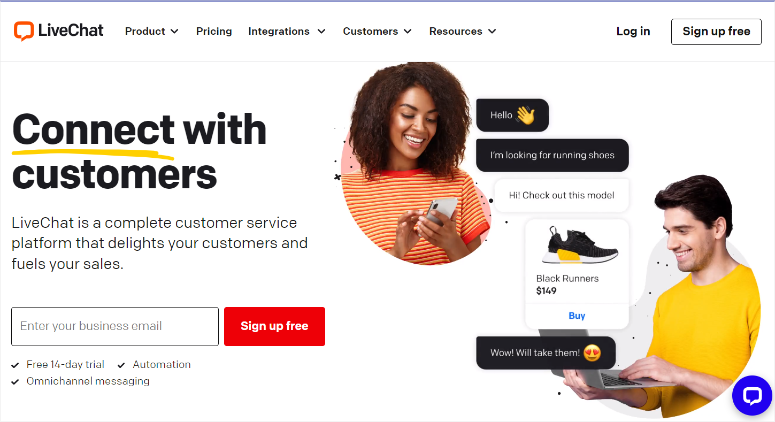
LiveChat to najlepsza wtyczka do czatu na żywo, ponieważ jest łatwa w konfiguracji i obsłudze, dzięki czemu jest idealna dla początkujących. Nie potrzebujesz żadnego doświadczenia w kodowaniu. Pozwala stworzyć zespół i przypisać mu indywidualne czaty do obsługi.
Ponadto integruje się z popularnymi aplikacjami do przesyłania wiadomości, takimi jak Facebook Messenger i WhatsApp, aby zapewnić użytkownikom możliwość komunikowania się na najwygodniejszej dla nich platformie. Ale ponieważ jest wyposażony w funkcję historii czatów, możesz przenieść czat na inną platformę, na przykład z Facebook Messenger do WhatsApp i kontynuować rozmowę bez przerywania łańcucha wiadomości.
LiveChat oferuje wysoce konfigurowalny pulpit nawigacyjny umożliwiający spersonalizowane wiadomości i ustawienia obsługi czatu. Dzięki temu możesz skonfigurować go tak, abyś Ty i Twój zespół mogli łatwo komunikować się z klientami, nie deptając sobie nawzajem.
Co więcej, oferuje ponad 130 integracji, które możesz wykonać z popularnymi systemami CRM, narzędziami do marketingu e-mailowego i nie tylko. Pozwala to usprawnić marketing, relacje z klientami i operacje biznesowe.
Oto inne powody, dla których warto korzystać z LiveChat.
- Podgląd wiadomości : możesz wyświetlić podgląd tego, co pisze klient, zanim to wyśle. Dzięki temu możesz lepiej przygotować bardziej szczegółową odpowiedź i szybciej udzielić odpowiedzi.
- Odpowiedzi w szablonach : zapewnia wstępnie napisane odpowiedzi na często zadawane pytania. Usprawnia to komunikację i oszczędza czas agentów wsparcia na czacie na żywo. Zapewnia to również jednolite odpowiedzi niezależnie od agenta obsługującego czat, pomagając w tworzeniu spójności marki.
- Formularze przed rozmową : LiveChat oferuje formularze przed rozmową, umożliwiające zebranie odpowiednich informacji od użytkowników przed rozpoczęciem czatu, dzięki czemu agenci mogą zapewnić bardziej spersonalizowaną pomoc i wsparcie.
- Zachowanie historii czatów : LiveChat przechowuje historię czatów, chyba że zostanie ona wyczyszczona przez odwiedzającego. Dzięki temu zapewnia ciągłość wsparcia i umożliwia agentom lepsze zrozumienie potrzeb klientów.
- Udostępnianie plików : LiveChat umożliwia bezpośrednie udostępnianie plików pomiędzy agentami i klientami, umożliwiając wyraźniejszą komunikację i szybsze rozwiązywanie problemów, umożliwiając użytkownikom udostępnianie zrzutów ekranu lub innych plików multimedialnych.
- Integracja z Google Analytics : LiveChat można zintegrować z Google Analytics, co pozwala skutecznie mierzyć i analizować wskaźniki czatu na żywo oraz zapewniać wgląd w zachowania i interakcje klientów.
Jeśli szukasz więcej informacji, sprawdź naszą najnowszą recenzję LiveChat tutaj.
Teraz, gdy już wiesz, dlaczego wybraliśmy LiveChat do tego samouczka na temat dodawania czatu na żywo do WordPressa, przeprowadzimy Cię przez ten proces.
Krok 1: Utwórz konto LiveChat
Założenie konta LiveChat jest niezwykle proste. Dodatkowo otrzymasz bezpłatny 14-dniowy okres próbny, w którym możesz przetestować wszystkie funkcje przed podjęciem decyzji.
Rejestrując się na bezpłatny okres próbny, nie musisz podawać danych swojej karty kredytowej. Dzięki temu nie masz obowiązku zakupu narzędzia ani ryzyka wycieku danych osobowych. Jeśli chcesz LiveChat Pro, sprawdź cenę wtyczki tutaj.
Najpierw udaj się na oficjalną stronę LiveChat i wybierz „Zarejestruj się bezpłatnie”.
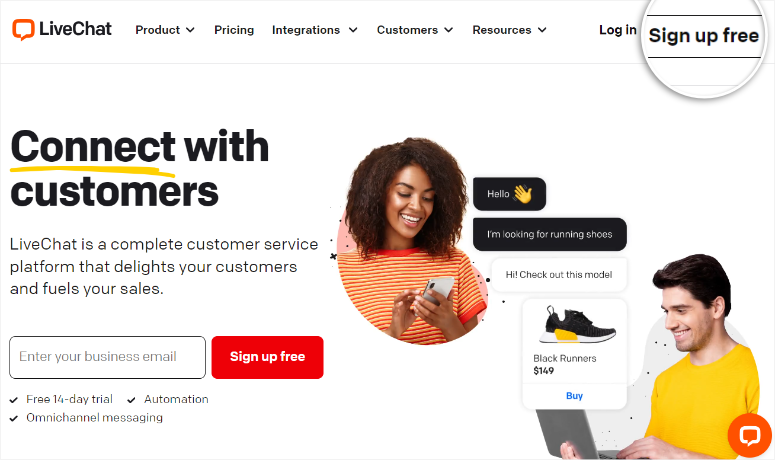
Następnie podaj adres e-mail, na który chcesz się zarejestrować, a otrzymasz wiadomość e-mail z potwierdzeniem. Skopiuj kod podany w e-mailu potwierdzającym i wklej go na stronie rejestracji LiveChat.
Po przekierowaniu do panelu LiveChat zostaniesz poproszony o kilka pytań dotyczących Twojej firmy, roli i liczby członków zespołu.
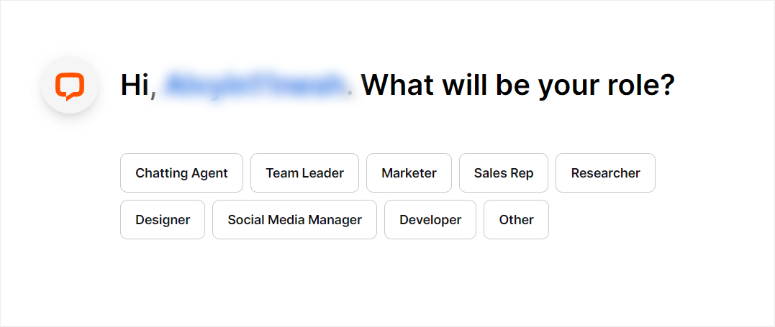
Gdy już odpowiesz na te pytania, kolejnym krokiem będzie połączenie WordPressa z LiveChat.
Teraz LiveChat oferuje wiele opcji połączenia w zależności od typu Twojej witryny. Jeśli prowadzisz witrynę WordPress, możesz ją połączyć za pomocą kodu ręcznego, Menedżera tagów Google lub bezpłatnej wtyczki.
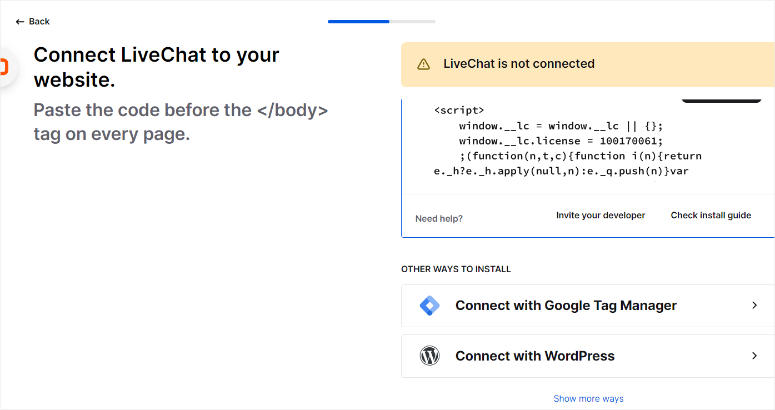
Możesz także połączyć go z Shopify, BigCommerce, Ecwid, SquareOnline i nie tylko.
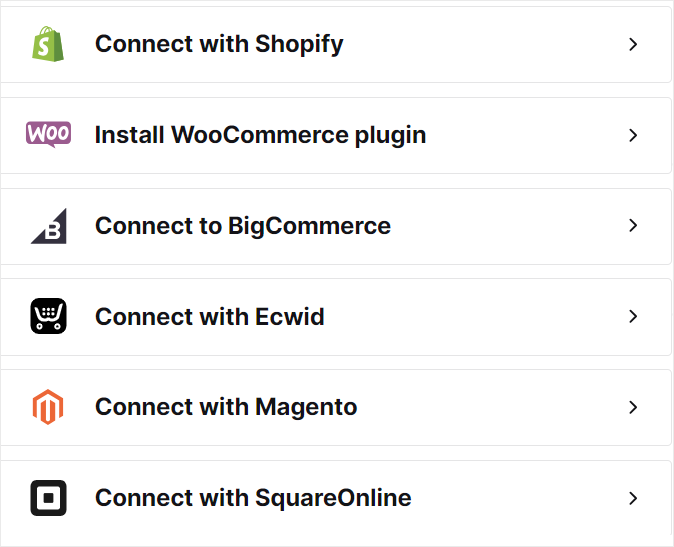
Ale w tym samouczku pokażemy, jak dodać LiveChat do WordPress przy użyciu 2 metod.
1. Korzystanie z kodu niestandardowego
Teraz powinniśmy zaznaczyć, że ta ręczna metoda wymaga doświadczenia w kodowaniu, co może sprawić trudności początkującym. W rzeczywistości, ze względu na poziom trudności, LiveChat zapewnia przewodnik, a także opcję wysłania instrukcji bezpośrednio do programisty.
Ale do tego użyjemy WPCode, co czyni to bardzo prostym. WPCode to najlepsza wtyczka Snippet, ponieważ umożliwia dodanie kodu do witryny bez jego łamania lub bez doświadczenia programisty.
Ale przed zainstalowaniem tej wtyczki kodu najpierw skopiuj kod połączenia z LiveChat. Będziesz go potrzebować później.

Następnie przejdź do panelu WordPress i przejdź do repozytorium wtyczek, przechodząc do Wtyczki »Dodaj nową wtyczkę. Następnie wyszukaj „WPCode”, aby znaleźć bezpłatną wersję wtyczki.
Jeśli napotkasz jakiekolwiek problemy, zapoznaj się z tym samouczkiem dotyczącym instalowania wtyczki.
Następnie, po zainstalowaniu i aktywowaniu wtyczki, przejdź do Fragmenty kodu » +Dodaj fragment . Następnie wybierz „Dodaj swój kod niestandardowy”, aby otworzyć ekran podglądu kodu.
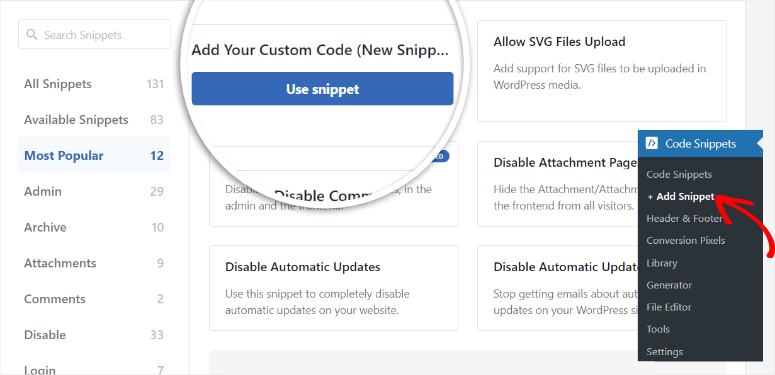
Tutaj najpierw nazwij swój fragment. Następnie upewnij się, że typ kodu jest ustawiony na „Fragment HTML”, a przycisk przełączania jest ustawiony na „Aktywny”.
Następnie przejdź pod obszar podglądu kodu i ustaw metodę wstawiania na „Automatyczne wstawianie”, a lokalizację na „Stopka w całej witrynie”.
Gdy to zrobisz, wklej kod skopiowany wcześniej z panelu LiveChat do obszaru podglądu kodu i wybierz „Zapisz fragment”.
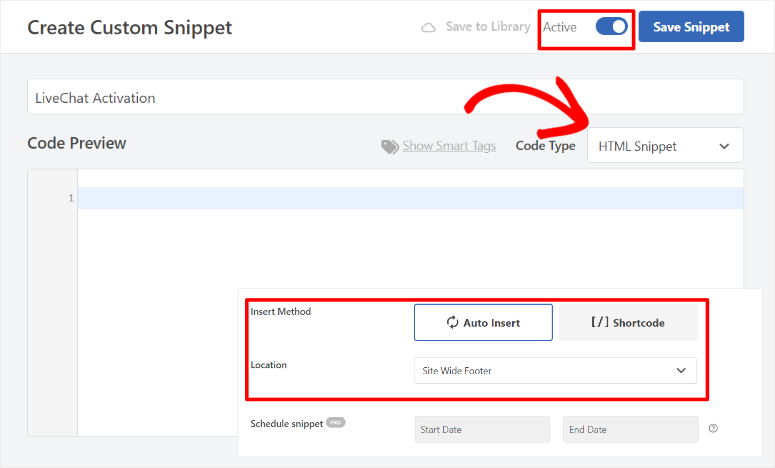
Pamiętaj, że WPCode możesz używać nie tylko do ręcznego tworzenia połączenia LiveChat ze swoją witryną WordPress. Możesz dodać różne typy niestandardowych kodów CSS, JavaScript, HTML lub PHP. Można go także wykorzystać do integracji Google Analytics, Facebook Pixel czy innych usług śledzących.
Następnie załaduj ponownie pulpit LiveChat i powinieneś zobaczyć, że połączenie się powiodło.
2. Połącz się za pomocą wtyczki
Mimo że WPCode ułatwia ręczne dodanie LiveChat za pomocą kodu, korzystanie z wtyczki czatu na żywo WordPress jest jeszcze prostsze.
Najpierw przejdź do repozytorium WordPress, wybierając Wtyczki » Dodaj nową wtyczkę . Następnie wyszukaj wtyczkę LiveChat, zainstaluj ją i aktywuj.
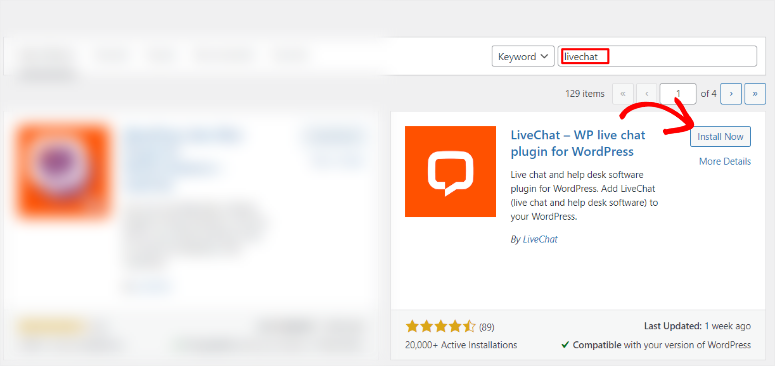
Gdy już to zrobisz, powinieneś zobaczyć nową opcję menu na pulpicie nawigacyjnym WordPress o nazwie LiveChat .
Następnie wybierz tę opcję menu i naciśnij przycisk „Zaloguj się” w wyskakującym oknie, które pojawi się dalej. Jeśli nie utworzyłeś wcześniej konta, kliknij opcję Zarejestruj się .
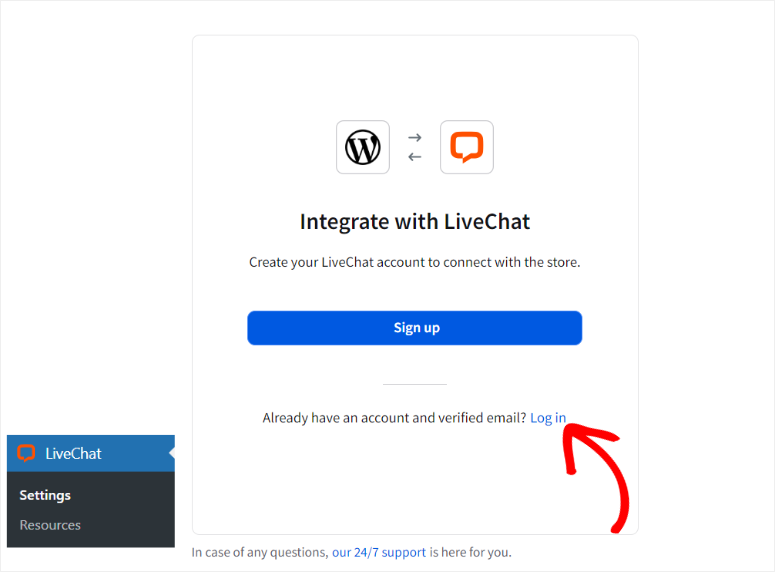
Jeśli LiveChat zostanie pomyślnie dodany do Twojej witryny WordPress, zobaczysz kolejne wyskakujące okienko. Wybierz opcję Przejdź do LiveChat , aby zostać przekierowanym z powrotem do pulpitu nawigacyjnego LiveChat.
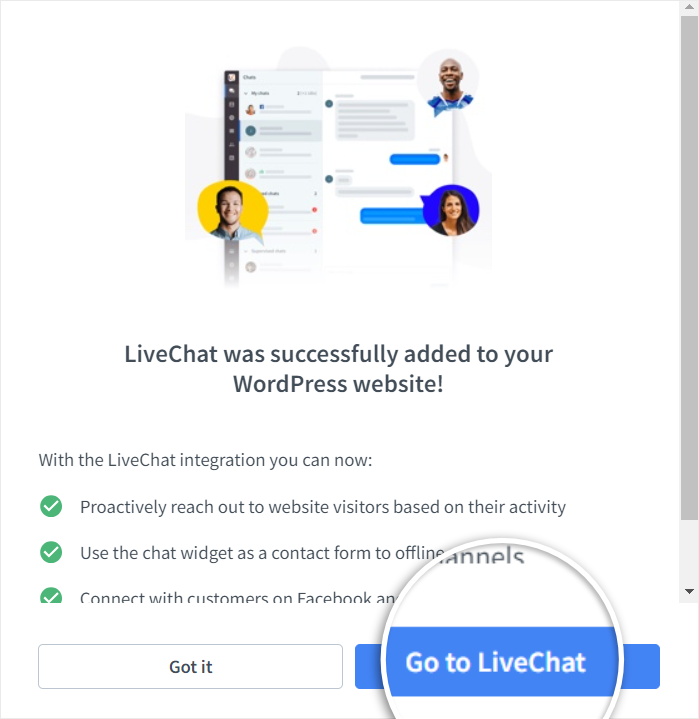
Gratulacje! Właśnie utworzyłeś i połączyłeś swoje konto LiveChat z WordPress.
Krok 2: Dostosuj LiveChat
Po zainstalowaniu i aktywowaniu bezpłatnej wtyczki LiveChat w WordPress zobaczmy, jak ją dostosować.
Najpierw wybierz Ustawienia »Widżet czatu w panelu LiveChat, aby rozpocząć proces dostosowywania.
W podmenu „Dostosowanie” przejdź do zakładki „Wygląd”.

Powinieneś zobaczyć sekcję podglądu po prawej stronie. To pokaże Ci, jak Twój widget czatu będzie wyglądał w oknie czatu na żywo.
Tutaj zdecyduj, czy chcesz, aby widget czatu miał postać paska czy bańki. Następnie ustaw motyw Ciemny lub Jasny. Na koniec ustaw kolor widżetu.
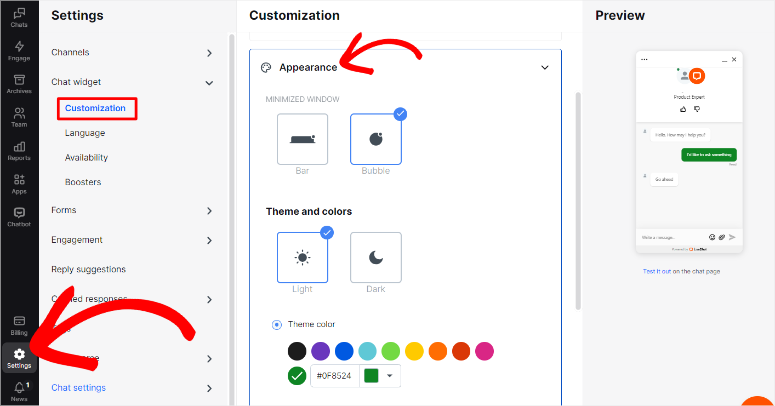
Następnie przejdź do zakładki „Pozycja” znajdującej się pod zakładką „Dostosowywanie”.
Tutaj ustaw, czy chcesz, aby widget znajdował się po prawej, czy po lewej stronie. Następnie określ żądany odstęp między bokami i dołem. Wykonaj ten krok, ustawiając widoczność widżetu na Zawsze widoczny, Ukryj widżet do czasu jego aktywacji lub Zawsze ukrywaj zminimalizowaną ikonę widżetu.
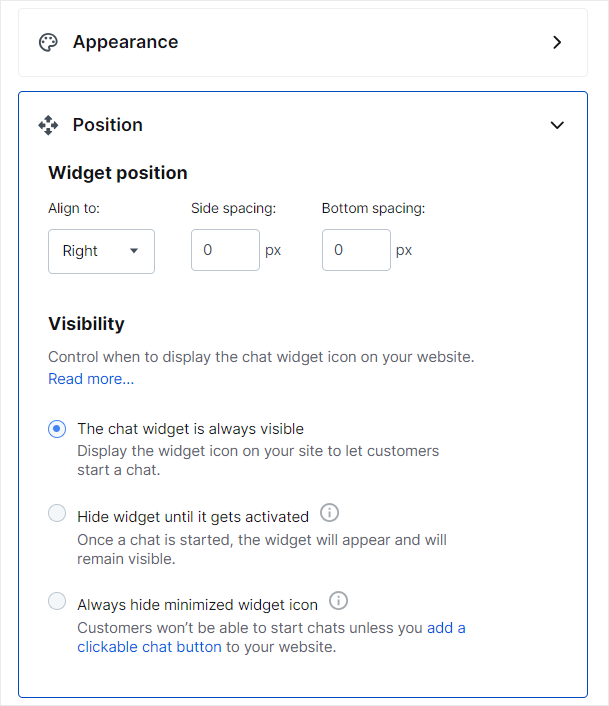
Następnie skonfiguruj „Widżet czatu mobilnego” na następnej karcie.
Możesz użyć tych samych ustawień na pulpicie lub dostosować je za pomocą opcji takich jak te powyżej.
Następnie przejdź do „Dodatkowych poprawek” na następnej karcie i ustaw następujące ustawienia.
- Pokaż logo: pomóż ulepszyć swoją markę
- Pokaż zdjęcie agenta: sprawia, że rozmowa staje się bardziej osobista
- włącz powiadomienia dźwiękowe dla klientów: ostrzegaj ich, jeśli znajdą się w innym oknie
- Pozwól klientom oceniać agentów: Dowiedz się więcej o doświadczeniach klientów
- Pozwól klientom uzyskać transkrypcje czatów: umożliwia użytkownikom pisemną formę rozmowy
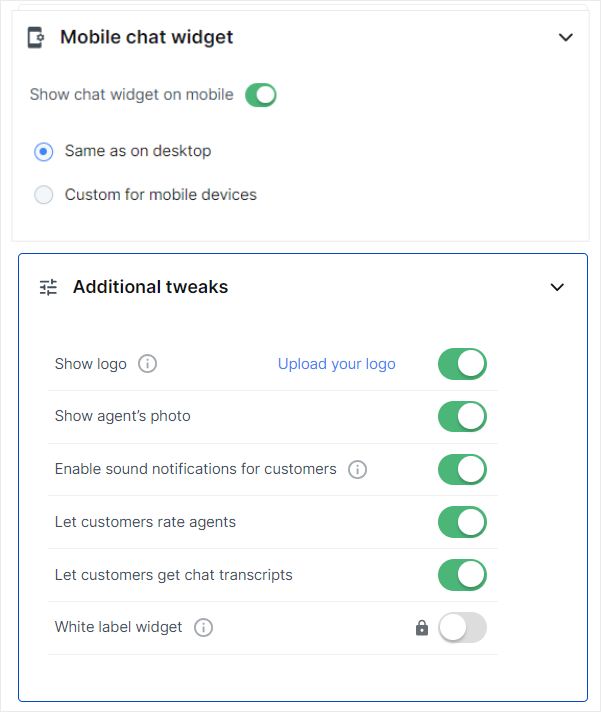
Następnie pod „Dostosowywaniem” przejdź do podmenu „Języki”.
Tutaj najpierw ustaw z menu rozwijanego język, którego chcesz używać. Jeśli zmienisz język, zauważysz, że sekcja Dostosuj frazy dostosuje się do języka.
Ale także spersonalizuj „Dostosuj frazy”, aby uczynić je bardziej angażującymi klientów.
Poniżej skonfiguruj teksty „Agenci są nieobecni” i „Klienci ustawiają się w kolejce”, aby poinformować, w jaki sposób Twoi klienci powinni się z Tobą skontaktować poza godzinami pracy lub jeśli Twoi agenci obsługują już inne osoby.
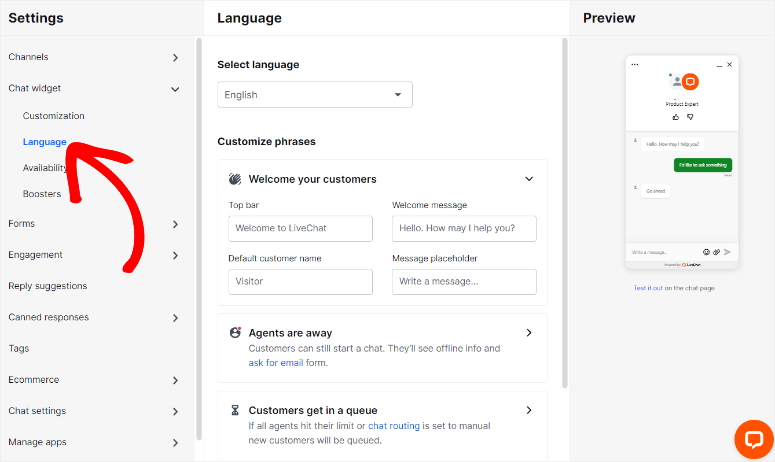
Następnie przyjrzyjmy się, jak skonfigurować wiadomości w puszkach.
Aby uzyskać dostęp do tej funkcji czatu na żywo, przejdź do Ustawienia » Odpowiedzi w szablonach » Lista odpowiedzi .
Oprócz dostarczonych szablonów możesz tutaj tworzyć nowe wiadomości w puszkach, dzięki czemu Twoi agenci będą mieli spersonalizowane, wcześniej napisane odpowiedzi. Następnie możesz kategoryzować te wiadomości w puszkach, używając tagów takich jak #transfer, #product i innych.
Aby to dodać, ustaw także „Sugerowaną odpowiedź”. W takim przypadku LiveChat zasugeruje odpowiedź Twoim agentom, gdy klient będzie używał określonych zwrotów w odpowiedzi na wiadomość.
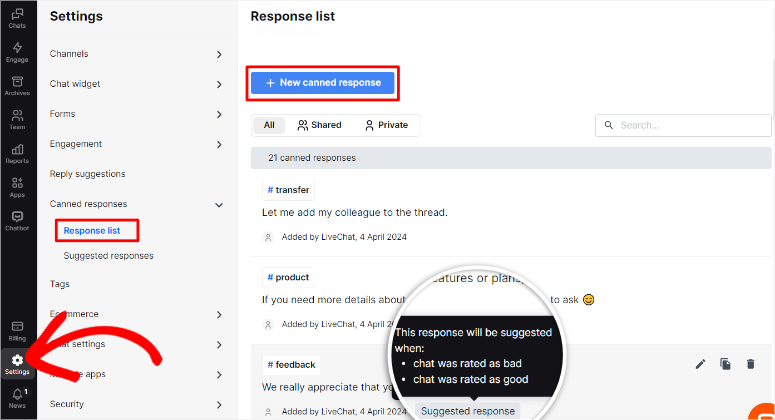
Zobaczmy teraz, jak skonfigurować formularze LiveChat.
Aby to zrobić, przejdź do Ustawienia » Formularze .
Najpierw skonfiguruj „Formularz rozmowy wstępnej”, personalizując wiadomość powitalną i dodając paski tekstowe z prośbą o podanie imienia i nazwiska klienta oraz adresu e-mail.
Co więcej, jeśli chcesz zebrać jeszcze więcej informacji o swoim użytkowniku, dodaj dodatkowe elementy, w tym Informacje, Listę wielokrotnego wyboru, Listę rozwijaną, Listę wyboru, pytanie i Sekcję grupową.

Mimo to w podmenu Formularze skonfiguruj opcję „Poproś o e-mail”.
Dzięki temu Twój klient może wysłać wiadomość e-mail, gdy Twoi agenci nie odpowiadają lub są offline. W tym miejscu dodaj, jak długo klient musi czekać, zanim będzie mógł wysłać Ci wiadomość e-mail. Ustaw także wiadomość, w której poinformuje Cię, co robić, gdy jesteś offline.
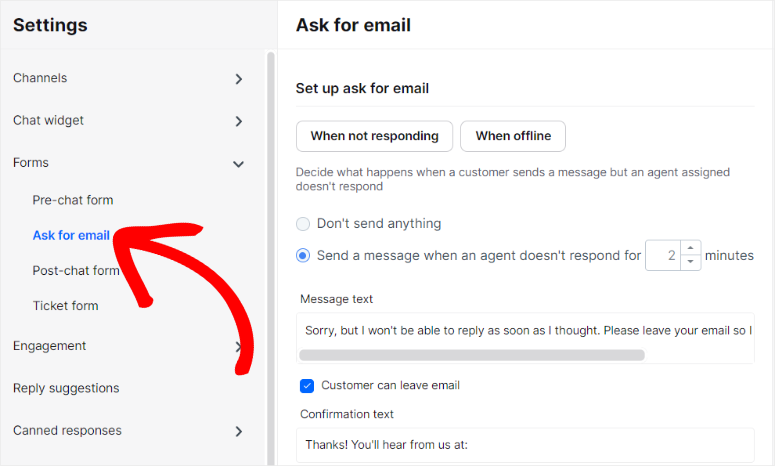
Następnie LiveChat umożliwia również dodanie formularza „Po czacie”.
Za pomocą tego formularza możesz przeprowadzić ankietę mającą na celu ocenę zadowolenia klientów. Co więcej, możesz także skorzystać z formularza po czacie, aby uzyskać ocenę czatu lub wysłać wiadomość z podziękowaniami. Może to pomóc w budowaniu zaufania i rozwijaniu relacji z klientami.
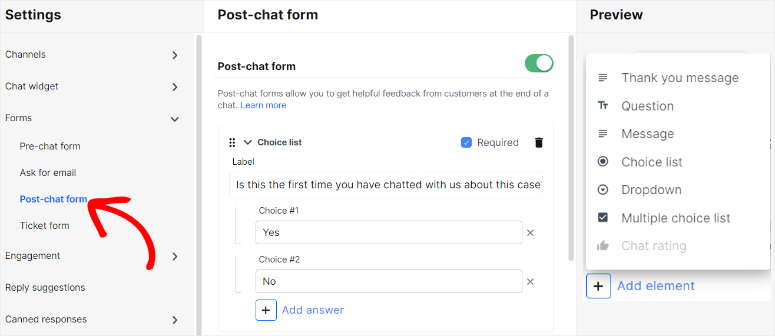
Teraz, aby mieć pewność, że Twoi klienci komunikują się w najlepszy dla nich sposób, skonfiguruj „Kanały”.
Dodaj tutaj Facebook Messenger, Apple Messages, WhatsApp i e-maile, aby zapewnić użytkownikom więcej możliwości komunikacji.
Aby dodać do tego, możesz dostosować stronę czatu WordPress bez żadnego doświadczenia w kodowaniu. Wszystko, co musisz zrobić, to przejść do opcji Konfiguracja w podmenu strony czatu.
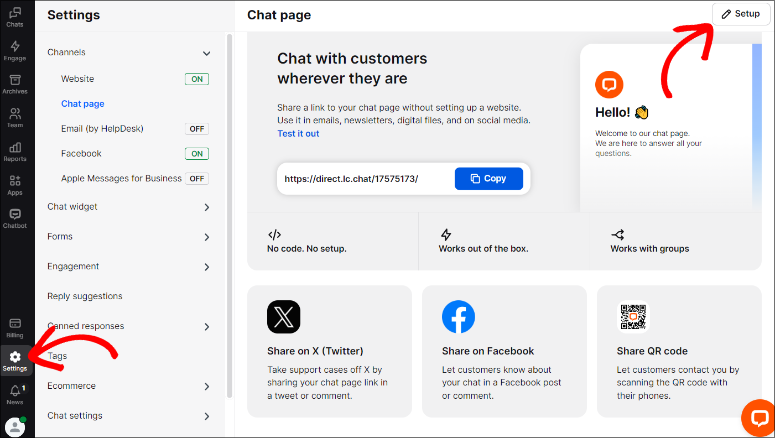
Możesz także dodać swoje logo i krótką wiadomość powitalną dla swoich klientów. Gdy będzie już gotowy, po prostu skopiuj adres URL strony czatu i udostępnij go w dowolnym miejscu, na przykład w biuletynach, komentarzach, mediach społecznościowych itd.
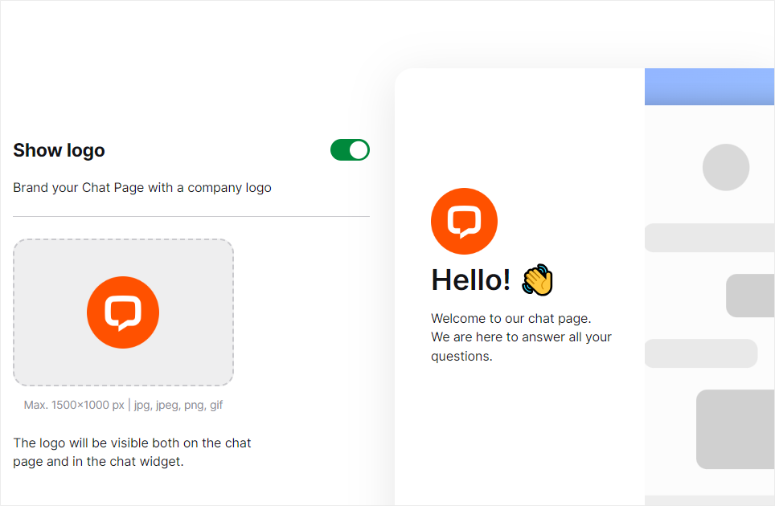
Na koniec przejdźmy do „Ustawień czatu”.
Tutaj zdecyduj, czy chcesz, aby wiadomości klientów były przypisywane Twoim agentom ręcznie, czy automatycznie.
Jeśli ustawisz opcję Automatyczne przydzielanie , możesz ograniczyć liczbę klientów, których może obsłużyć agent. Pomoże to rozłożyć obciążenie pracą i uniknąć wypalenia zawodowego.
W przypadku wyboru ręcznego wszyscy agenci zostaną powiadomieni, gdy skontaktuje się z nimi nowy klient. Następnie czaty zostaną przydzielone na podstawie pierwszego agenta, który je odbierze. Dzięki temu Twoi klienci będą mogli szybciej zostać obsłużeni.

Chociaż dostosowywanie widżetu LiveChat w ten sposób jest łatwe, istnieje jeden problem.
Ponieważ wszystkie te ustawienia są wprowadzane na zapleczu pulpitu nawigacyjnego WordPress, zrozumienie, w jaki sposób Twoi klienci będą korzystać z widżetu LiveChat na aktywnej stronie, może być trudne.
Aby w tym pomóc, LiveChat ma NOWĄ funkcję edytora front-end.
Aby uzyskać dostęp do edytora front-end LiveChat, przejdź do Ustawienia » Widget czatu » Dostosuj w panelu LiveChat. Następnie na karcie „Dostosuj widżet w witrynie” wpisz adres URL swojej witryny w pasku tekstowym i naciśnij „Strzałkę do przodu”.
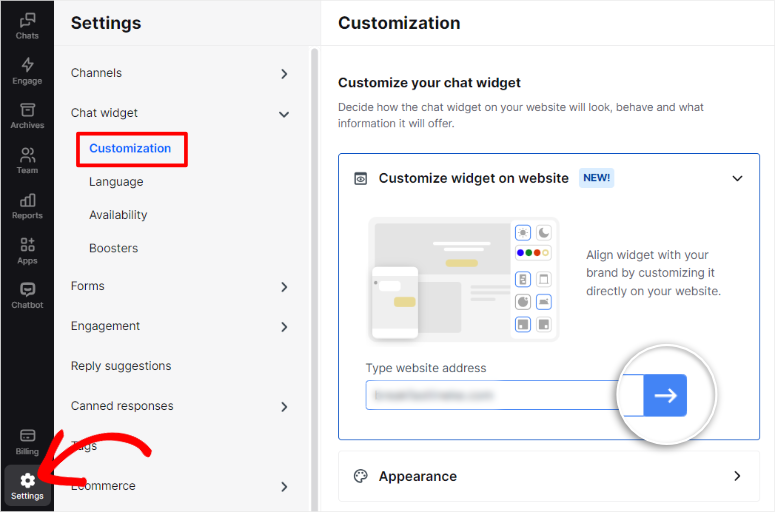
Po otwarciu edytora na żywo dostosuj kolory, zminimalizowany widżet i wyrównanie. Co najważniejsze, możesz teraz zobaczyć, jak widżet czatu będzie wyglądał na żywo na stronie.
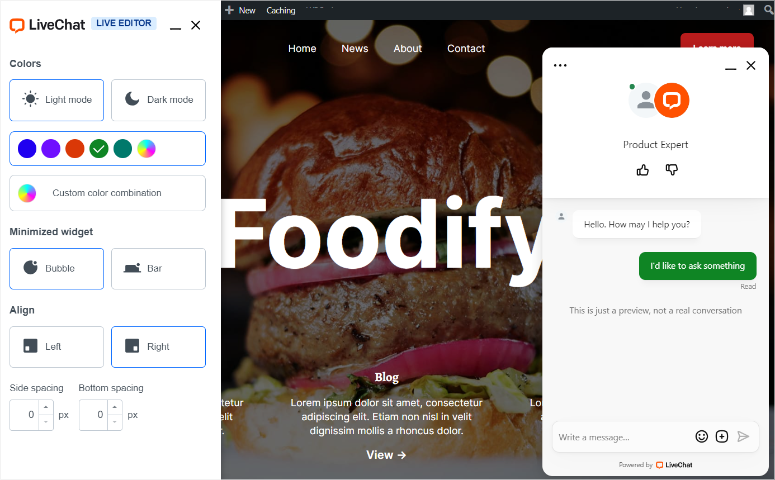
Krok 4: Wyświetl okno czatu na żywo WordPress w swojej witrynie
Teraz wyświetlanie widżetu czatu na żywo w witrynie WordPress jest bardzo łatwe.
W rzeczywistości wyświetli się automatycznie, jeśli wykonałeś krok 1 tego samouczka i masz już zainstalowaną bezpłatną wtyczkę WordPress LiveChat.
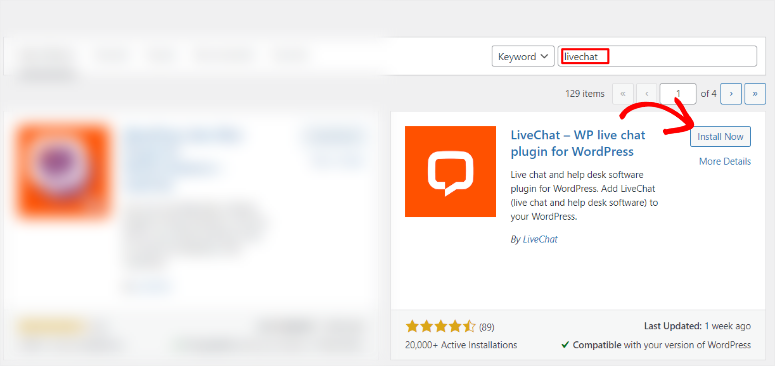
Jedyne, co pozostało, to postępować zgodnie z listą kontrolną na stronie głównej panelu LiveChat. Jeśli jeszcze tego nie zrobiłeś, poprosi Cię o dodanie członków zespołu i zdjęcie profilowe.
Na koniec możesz pobrać aplikację komputerową, aby uzyskać dostęp do większej liczby platform czatu.
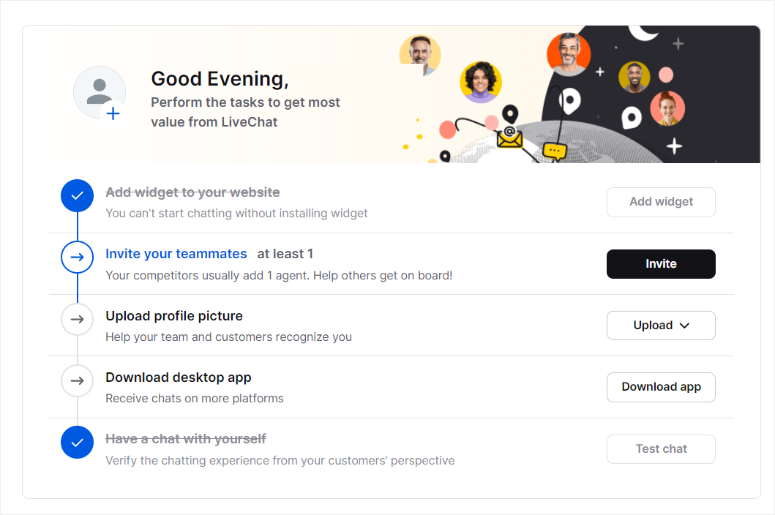
Aby zobaczyć statystyki czatu na żywo, przejdź do „Raportów” na pulpicie nawigacyjnym LiveChat.
Tutaj zobaczysz dane dotyczące wszystkich czatów, zaangażowania na czacie, nieodebranych czatów, konwersji w kampanii i nie tylko. Możesz także sprawdzić wydajność agentów, na przykład czas odpowiedzi i aktywność agentów.
Ponadto możesz monitorować klientów i mierzyć wskaźniki, takie jak klienci w kolejce i porzucenia kolejki. Jeśli skonfigurujesz formularze po czacie, LiveChat umożliwi Ci przeglądanie recenzji w raportach i udostępnianie ich w mediach społecznościowych jako dowód społecznościowy.
Krok 5: Zatrudnij profesjonalnych agentów czatu na żywo
Teraz, gdy okno czatu na żywo w Twojej witrynie jest już gotowe, musisz zatrudnić agentów, którzy będą w stanie odpowiedzieć na pytania użytkowników w czasie rzeczywistym.
W tym celu możesz rozważyć dwie opcje dotyczące witryny swojej firmy:
- Zatrudnij agentów i zbuduj zespół sprzedaży i wsparcia. Ale zajmie to trochę czasu i wymaga dużo cierpliwości, szczególnie w przypadku ich szkolenia.
- Zleć czat na żywo profesjonalnej firmie, takiej jak LTVPlus, a ona zajmie się wszystkim.
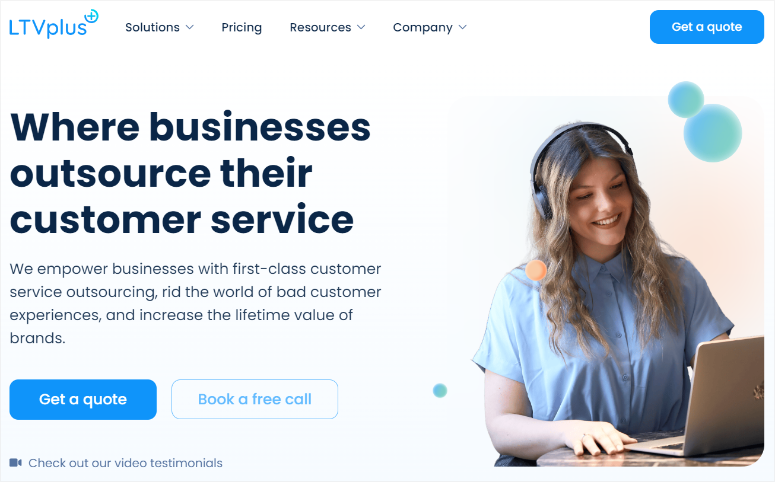
LTVPlus zapewnia ekspertów ds. czatu na żywo w celu sprzedaży i wsparcia 24 godziny na dobę, 7 dni w tygodniu. Jeśli zatrudnisz tych agentów, nie będziesz musiał ich szkolić, a Twój czat na żywo zacznie działać od razu. Ta usługa czatu na żywo pozwoli Ci również zaoszczędzić czas i pieniądze, dzięki czemu możesz skupić się na rozwoju swojej firmy, zamiast samodzielnie obsługiwać użytkowników witryny.
Gratulacje! Możesz teraz bezpłatnie skonfigurować czat na żywo w swojej witrynie. Jeśli masz więcej pytań, zapoznaj się z poniższymi często zadawanymi pytaniami.
Często zadawane pytania: Czat na żywo WordPress: jak skonfigurować ZA DARMO (krok po kroku)
Czy LiveChat jest bezpłatny?
LiveChat oferuje 14-dniowy bezpłatny okres próbny bez konieczności posiadania karty kredytowej. Po okresie próbnym plany cenowe zaczynają się od 20 USD miesięcznie na agenta.
Czy mogę śledzić moich agentów i klientów na czacie na żywo?
Absolutnie! LiveChat to najlepszy czat na żywo, który to umożliwia. Dostarcza szczegółowe raporty na temat wydajności agentów, zaangażowania na czacie i zachowań klientów. Monitorowanie tych wskaźników może pomóc w optymalizacji wsparcia i zwiększeniu zadowolenia użytkowników.
Czy mogę oznaczyć mój widget czatu na żywo?
Tak, LiveChat umożliwia szerokie dostosowywanie wyglądu widżetu czatu, w tym elementów marki, takich jak logo, kolory i motywy. Może to pomóc Twoim klientom w większym zaufaniu Twojej witrynie i poprawić świadomość marki.
Czy LiveChat oferuje obsługę wielu języków?
Rzeczywiście! LiveChat obsługuje wiele języków, umożliwiając dostosowywanie wyrażeń i interfejsów czatu w celu zaspokojenia potrzeb odbiorców. Zapewniając zlokalizowane wsparcie, możesz poprawić komfort użytkowania dla użytkowników globalnych.
Mamy nadzieję, że ten artykuł pomógł Ci dowiedzieć się, jak dodać darmowy czat na żywo do WordPress. Możesz także zapoznać się z naszym przewodnikiem na temat witania użytkowników WordPressa niestandardową wiadomością powitalną.
Aby to dodać, oto dodatkowe artykuły, które mogą Cię zainteresować.
- Porównanie 11 najlepszych wtyczek do oprogramowania do czatowania na żywo
- Jak łatwo dodać przycisk Zadzwoń teraz do WordPress (krok po kroku)
- 7 najlepszych aplikacji do czatowania zespołowego do komunikacji grupowej
Pierwszy artykuł zawiera listę i porównanie 11 najlepszych wtyczek do czatu na żywo. Następny post przeprowadzi Cię przez proces dodawania przycisku „Zadzwoń teraz” do swojej witryny WordPress. Podczas gdy w ostatnim artykule omówiono 7 najlepszych aplikacji do czatów zespołowych do komunikacji grupowej.
